Funkcija sličic za predogled zavihkov Microsoft Edge je lahko zelo uporabna, še posebej, če imate odprtih preveč zavihkov in želite hitro najti določen zavihek, da preklopite nanj.
Opomba: Informacije v tem članku ne velja na novi Microsoft Edge (Chromium). Velja samo za stari brskalnik Microsoft Edge.
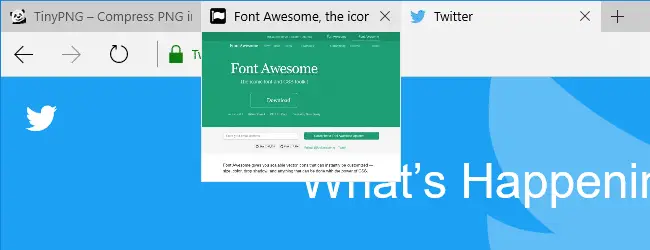
osebno, Edge's Funkcija predogleda zavihka ali vpogleda je super, vendar jo je treba malo izboljšati. Lahko je moteče, ko pomotoma premaknete miškin kazalec nad območje zavihkov, ko poskušate dostopati do navigacijskih gumbov. Če želite onemogočiti predoglede zavihkov in prikazati samo naslov spletne strani, ko se premaknete nad zavihek, je tukaj vdrema v registru za to.
Onemogočite predoglede zavihkov v programu Microsoft Edge
Začni Regedit.exe in pojdite na naslednji registrski ključ.
HKEY_CURRENT_USER\SOFTWARE\Classes\Local Settings\Software\Microsoft\Windows\CurrentVersion\AppContainer\Storage\microsoft.microsoftedge_8wekyb3d8bbwe\MicrosoftEdge\TabbedBrowsing
Ustvarite vrednost DWORD (32 bit) z imenom TabPeekEnabled
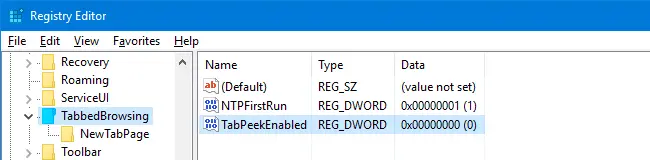
Podatke o vrednosti za TabPeekEnabled pustite kot 0
Zaprite urejevalnik registra, zaprite vse primerke Edge in ga odprite. Ko premaknete miškin kazalec nad zavihek, boste namesto sličice za predogled zavihka videli samo naslov strani.
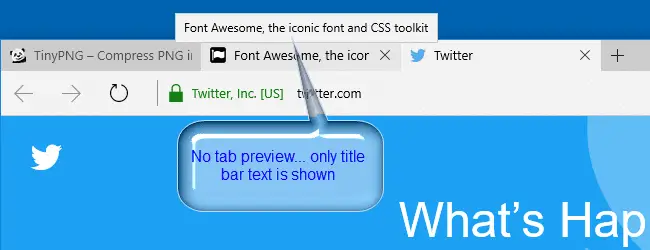
Ena majhna prošnja: če vam je bila objava všeč, jo delite?
En "droben" vaš delež bi resno pomagal pri rasti tega bloga. Nekaj odličnih predlogov:- Pripnete!
- Delite ga na svoj najljubši blog + Facebook, Reddit
- Tweetajte!